Añadir o editar una cámara web
Una cámara USB, comúnmente conocido como una cámara web, es una cámara de vídeo que se puede conectar al ordenador mediante un puerto USB. Muchos ordenadores y casi todos los ordenadores portátiles vienen con una cámara web integrada.
Antes de comenzar a trabajar con sus cámaras web, que necesita para asegurarse de que todas las cámaras USB están conectados y correctamente instalados en su PC. Siempre es una buena idea utilizar los controladores de dispositivos más recientes para obtener el mejor rendimiento y la imagen de su webcam.
Para ver una webcam con la cámara IP Viewer, primero debe agregar la cámara y especificar la configuración. Para añadir una cámara webcam, haga clic Cámara >> Añadir cámara y seleccione webcam.
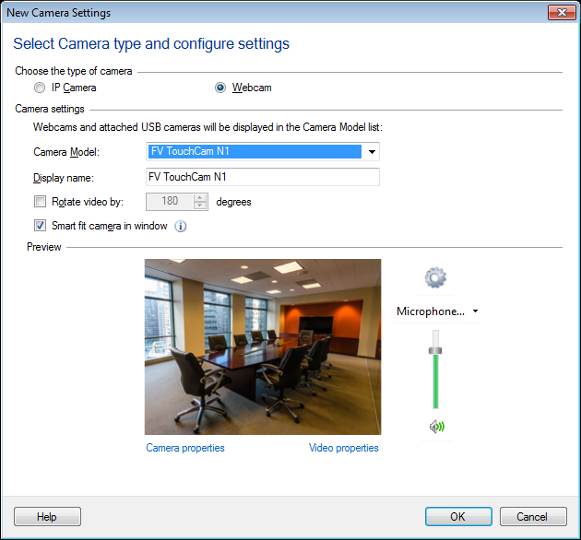
Una vez que una cámara se adhiere al sistema y se instalan los controladores, el dispositivo aparecerá en el Modelo de la cámara desplegable. En la configuración de la cámara, la primera cámara disponible en el Modelo de la cámara Se seleccionará desplegable. Cuando se selecciona una cámara web, la aplicación se iniciará automáticamente la conexión a su webcam. Si la cámara no está en la lista, asegúrese de que está enchufado y que están instalados los controladores más recientes.
Usted tiene la opción de elegir la frecuencia de imagen de acuerdo a la velocidad de la CPU. Puede asignar un nombre opcional de la cámara en el Mostrar nombre caja de texto. Por defecto, el nombre del dispositivo de vídeo se utiliza como el nombre de visualización de la cámara.
Nota: Cuando conecta múltiples cámaras web al mismo concentrador USB, no puede ser capaz de obtener una vista previa ambos Webcams simultáneamente. Cuando la primera cámara se inicia la vista previa de vídeo, se reserva ancho de banda tanto como sea posible, que ya no está disponible para otras cámaras USB. Para evitar este problema, conecte la otra cámara webcam a un puerto concentrador USB o USB diferente.
Para cambiar las propiedades de la cámara, como el brillo, el contraste, el parpadeo, la compensación de contraluz y muchas otras propiedades, haga clic Propiedades de la cámara.
IP Camera Viewer le permite cambiar de la webcam Propiedades de vídeo tales como la dimensión de vídeo, velocidad de fotogramas y la compresión de imágenes. Estas propiedades dependen de vídeo controlador.
Utilizar el Girar vídeo opción para ajustar la vista previa de la cámara girándolo a través de un ángulo especificado. Puede girar la vista previa de la cámara en 1 ° a 359 °.
La captura de audio de la webcam
La mayoría de webcams han construido en los micrófonos. IP Camera Viewer le permite capturar el audio de sus webcams. Los dispositivos de entrada de audio para sus cámaras web y otros dispositivos de entrada conectados al equipo aparecerán en el dispositivo de audio caída hacia abajo.
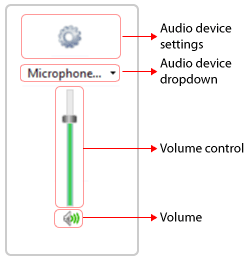
Cuando se selecciona una webcam con un micrófono incorporado, su dispositivo de audio está seleccionada por defecto. Si la cámara no tiene un micrófono, a continuación, puede seleccionar otro dispositivo de audio desde el menú desplegable. Puede configurar las propiedades del dispositivo de audio usando la configuración del dispositivo de audio icono. Utilice el control deslizante de volumen para controlar el nivel de audio para el dispositivo seleccionado.
|